كيفية التبديل من فرد إلى عائلي Apple Music
يجب أن تكون قد سمعت بالفعل عن Family Plan في Apple Music الذي يسمح للأعضاء الآخرين بالاستمتاع بنفس الميزات التي كنت تستمتع بها. ماذا لو كان لديك حاليًا الخطة الفردية ، كيف ستفعل قم بالتبديل من الفرد إلى Family Apple Music?
لدى Apple Music ثلاثة أنواع مختلفة من خطط الاشتراك. إذا كنت ستبدأ مع Apple Music ، فيمكنك الاختيار من الخطة الفردية والخطة العائلية وخطة الطالب. ستسمح لك الخطة الفردية باستخدام حساب Apple Music واحد فقط مقارنة بالخطة العائلية التي تدعم ما يصل إلى 6 حسابات. قد تكلف الخطة العائلية أكثر قليلاً ولكن يمكن دعوة أعضاء آخرين ضمن الاشتراك.
إذا كنت تفكر الآن في التبديل من الفرد إلى Family Apple Music ، فراجع المناقشة أدناه حول كيفية القيام بذلك.
دليل المحتويات الجزء 1. كيفية تبديل خطة Apple Music فردية إلى خطة عائلية؟الجزء 2. المكافأة: كيفية تنزيل أغاني Apple Music للتشغيل دون اتصال؟الجزء 3. استنتاج
الجزء 1. كيفية تبديل خطة Apple Music فردية إلى خطة عائلية؟
إذا كنت ترغب في الاستمتاع بـ Apple Music على أكثر من جهاز ، فيمكنك استخدام خطة Apple Music Family والحصول على 5 أفراد آخرين من العائلة يصلون إلى كتالوج Apple Music. كما تلاحظ ، تسمح خطة اشتراك العائلة في Apple Music بمشاركة ما يصل إلى 6 أعضاء. يتم منح كل هؤلاء الأعضاء الفرصة للوصول إلى كتالوج الموسيقى بأكمله والحصول على معلومات حول الإصدارات الأكثر حصرية من فنانين مختلفين من جميع أنحاء العالم. لذلك ، يفكر الكثير من مستخدمي الحسابات الفردية في التبديل من فردي إلى Family Apple Music.
فيما يلي الخطوات التفصيلية حول كيفية التبديل من الفرد إلى Family Apple Music.
- على جهاز iOS الخاص بك ، يمكن أن يكون جهاز iPhone أو iPad ، انقر فوق أيقونة تطبيق الموسيقى.
- داخل التطبيق ، توجد علامات تبويب موضوعة في الجزء السفلي. من بينها ، انقر فوق علامة التبويب "من أجلك".
- بعد النقر عليه ، سترى الصورة الرمزية الخاصة بك أو صورة الملف الشخصي في الجزء العلوي الأيمن من شاشتك. عليك أن تختاره.
- من الخيارات المعروضة ، انقر فوق "عرض معرف Apple".
- سيتم توجيهك بعد ذلك إلى إعدادات الحساب حيث ستتمكن من تحديد موقع "الاشتراكات". انقر فوقه واضغط أيضًا على أيقونة "عضوية Apple".
- للخطوة الأخيرة ، قم بالتبديل من فردي إلى Family Apple Music.
الآن بعد أن أتممت عملية التبديل من الفرد إلى Family Apple Music ، حان الوقت الآن لدعوة أفراد العائلة الآخرين إلى الخطة. ولكن قبل ذلك ، يجب عليك تنشيط ميزة Family Sharing أولاً. راجع الخطوات أدناه حول كيفية القيام بذلك.
- على جهازك ، اضغط على أيقونة الإعدادات لفتحه.
- من الخيارات المعروضة ، انقر فوق الخاص بك على iCloud وابحث عن الزر الذي يجب النقر فوقه لتنشيط ميزة Family Sharing.
- بعد ذلك ، حدد "إعداد مشاركة العائلة" الذي سيتبعه النقر على زر "البدء".
- بمجرد قيامك بتنشيطه أخيرًا ، سترى الإرشادات حول كيفية دعوة أفراد عائلتك إلى حساب Family Plan الخاص بك.
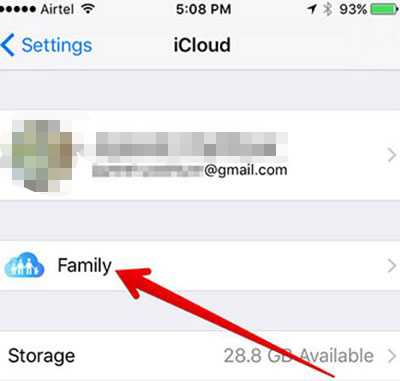
الجزء 2. المكافأة: كيفية تنزيل أغاني Apple Music للتشغيل دون اتصال؟
كمكافأة ، لدي هنا الطريقة التي يمكنك استخدامها إذا كنت لا ترغب في أن تتضايق من عملية كيفية التبديل من الفرد إلى Family Apple Music. تتعلق هذه الطريقة بتنزيل محتويات Apple Music على جهازك والقدرة على مشاركة هذه المسارات مع بعض الأجهزة الأخرى. شيء آخر يجب الثناء عليه بشأن هذه الطريقة هو أن المستخدم سيكون قادرًا على ذلك تشغيل الأغاني حاليا دون الحاجة إلى اتصال بالإنترنت أو إشارة ثابتة.
الأداة الأفضل لاستخدامها في حفظ الأغاني لغرض البث في وضع عدم الاتصال هي محول الموسيقى من AMusicSoft إلى Apple Music. هذه الأداة الاحترافية ليست قادرة على تنزيل المسارات فحسب ، بل يمكنها أيضًا تنزيلها إزالة حماية نسخ DRM من الأغاني هذا يجعل من المستحيل عليك نسخها ونقلها إلى أجهزة متعددة. بالإضافة إلى ذلك، يمكن لـ AMusicSoft تحويل المسارات إلى تنسيقات إخراج متعددة بما في ذلك MP3 وWAV وAAC وFLAC وAC3 وM4A. يمكن إجراء عملية التحويل بسهولة بواسطة AMusicSoft حيث يمكنها العمل بسرعة تصل إلى 16 ضعفًا. حتى مع هذه السرعة، لا يزال بإمكانها إنتاج نتيجة تتمتع بأفضل جودة بث. وأخيرًا، فهي قادرة أيضًا على الاحتفاظ بجميع التفاصيل المهمة التي يحتوي عليها المسار بما في ذلك علامات التعريف ومعلومات البيانات الوصفية.
دعونا الآن ننتقل إلى مناقشة الخطوات التي يجب اتباعها حول كيفية استخدام AMusicSoft Apple Music Converter في تنزيل محتوى Apple Music للبث دون اتصال بالإنترنت.
- الخطوة الأولى هي تنزيل تطبيق AMusicSoft Apple Music Converter. للقيام بذلك، انتقل إلى متصفح الويب الخاص بك وابحث عن الموقع الرسمي لـ AMusicSoft. من صفحته الرئيسية، حدد زر التنزيل واحصل على التطبيق. بعد عملية التنزيل، قم بتثبيته وتشغيله على جهازك.
- مباشرة بعد تثبيت التطبيق وتشغيله ، سيقوم تلقائيًا بفحص جميع أغاني Apple Music. بمجرد الانتهاء من وقت المسح ، فإن الخطوة التالية التي يجب القيام بها الآن هي تحديد المسارات. يمكن القيام بذلك عن طريق تحديد المربع الموجود قبل عنوان كل مسار. حدد كل أغنية ترغب في تحويلها وتنزيلها.

- إذا كنت قد انتهيت بالفعل من تحديد الأغنية ، فتابع اختيار تنسيق الإخراج الذي يمكن تغييره في القسم أدناه المخصص لمسار الإخراج. ستلاحظ أيضًا معدل البت ومعدل العينة الذي يمكنك تغييره بناءً على النتائج المستهدفة. أيضًا ، اختر مسار الإخراج الذي ترغب في استخدامه كموقع نهائي للمسارات المحولة.

- أخيرًا ، انقر فوق الزر "تحويل" الموجود في الركن الأيمن السفلي تمامًا من الصفحة لبدء عملية التحويل. بمجرد الانتهاء من العملية ، انقر فوق علامة التبويب تم تحويلها وقم بتنزيل كل تلك المسارات التي تم تحويلها بنجاح.

الجزء 3. استنتاج
في الختام ، ليس لديك حاجة لذلك قم بالتبديل من الفرد إلى Family Apple Music إذا كنت ستستخدم برنامج AMusicSoft Apple Music Converter، فإن هذه الأداة قادرة على تحويل المسارات إلى تنسيقات إخراج أخرى بشكل مثالي، مما يتيح لك مشاركة الموسيقى مع أفراد الأسرة الآخرين. في الواقع، يمكنك حتى بثها على أجهزة أخرى أو مشغلات موسيقى وليس فقط داخل أجهزة Apple المعتمدة. ولكن إذا كنت لا تريد القيام بمزيد من الإجراءات خارج التطبيق، فما عليك سوى اتباع مجموعة الخطوات حول كيفية التبديل من Apple Music الفردي إلى العائلي المذكورة أعلاه.
الناس اقرأ أيضا
روبرت فابري هو مدون متحمس، ومهتم بالتكنولوجيا، وربما يمكنه أن يلوثك من خلال مشاركة بعض النصائح. كما أنه شغوف بالموسيقى وكتب لموقع AMusicSoft حول هذه الموضوعات.